Conectar/controlar ordenadores en red con KontrolPack

Controle fácilmente los ordenadores de su red con KontrolPack. Conecte y administre fácilmente ordenadores con diferentes sistemas operativos.
¿Su tarjeta gráfica se calienta un poco mientras usa Linux? ¿Se pregunta cuál es la temperatura, pero no puede controlarla? Si es así, siga esta guía y aprenda a verificar la temperatura de su GPU en Linux.
Lm_Sensors es una aplicación de detección de sensores de línea de comandos que puede detectar varios sensores de hardware en un sistema y mostrar la temperatura en una lectura. Por lo general, Lm_Sensors se usa para identificar la temperatura de la CPU y la temperatura de la placa base, pero la herramienta también puede determinar la temperatura de una tarjeta gráfica (en la mayoría de los casos).
Aunque la aplicación Lm_Sensors es útil, no está configurada en ningún sistema operativo Linux de forma predeterminada. Entonces, antes de repasar cómo usarlo para detectar temperaturas de GPU, debemos demostrar cómo instalar el programa.
Para iniciar la instalación, abra una ventana de terminal presionando Ctrl + Alt + T o Ctrl + Shift + T en el teclado. Luego, siga las instrucciones de la línea de comandos que se describen a continuación que coinciden con su sistema operativo Linux para que todo funcione.
Para instalar la aplicación Lm_Sensors en Ubuntu Linux, use el comando Apt .
sudo apt install lm_sensors
En Debian, los usuarios pueden instalar la aplicación Lm_Sensor ingresando el comando Apt-get a continuación.
sudo apt-get install lm_sensors
Si está utilizando Arch Linux, configure Lm_Sensors ingresando el siguiente comando de Pacman .
sudo pacman -S lm_sensors
En Fedora, podrá cargar la aplicación Lm_Sensors ingresando el siguiente comando Dnf .
sudo dnf instalar lm_sensors
OpenSUSE Linux no incluye la aplicación Lm_Sensors en su repositorio de software. En su lugar, intente instalar el paquete RPM de Fedora , o instale una distribución de Linux diferente si necesita usar este programa.
Una vez instalada la aplicación Lm_Sensors en su PC con Linux, debe configurarse para que pueda verificar correctamente las temperaturas en el sistema. Para iniciar el proceso de configuración, ejecute el comando sensores-detect .
sudo sensores-detectar
Una vez que se ejecuta el comando de detección de sensores , verá un mensaje que dice “Algunos puentes del sur, CPU o controladores de memoria contienen sensores integrados.
¿Quieres buscarlos? Esto es totalmente seguro ". Escriba sí en el cuadro de texto para continuar.
Después de la primera pregunta, se le hará una serie de preguntas para que Lm_Sensors sea detectado. Escriba sí para todas las respuestas con un "SÍ" en negrita y no para todas las respuestas "NO".
Para verificar la temperatura de su GPU con Lm_Sensors, abra una ventana de terminal y escriba los sensores de comando en el indicador. Aparecerá una lectura de temperatura en la pantalla.
La temperatura de la tarjeta gráfica aparece en "Adaptador: adaptador PCI".
Leer Lm_Sensors es bastante difícil si eres nuevo en Linux. Si está tratando de averiguar las temperaturas de su tarjeta gráfica en Linux, será mejor que instale Psensor. Puede mostrar lecturas de temperatura en una interfaz gráfica fácil de entender.
sudo apt install psensor
sudo apt-get install psensor
sudo pacman -S psensor
sudo dnf install https://raw.githubusercontent.com/rpmsphere/x86_64/master/p/psensor-1.2.0-5.1.x86_64.rpm
Al igual que Lm_Sensors, no hay forma de instalar Psensor en OpenSUSE a través de fuentes de software tradicionales. Intente instalar la versión de Fedora o cambie a otro sistema operativo Linux que tenga Psensor disponible.
Con la aplicación Psensor instalada en su PC con Linux, abra el programa en su sistema.
Dentro de la aplicación Psensor, verá lecturas de temperatura para varios dispositivos diferentes en su PC con Linux. Mire a través de la columna "Sensor" de su tarjeta gráfica para ver su temperatura.
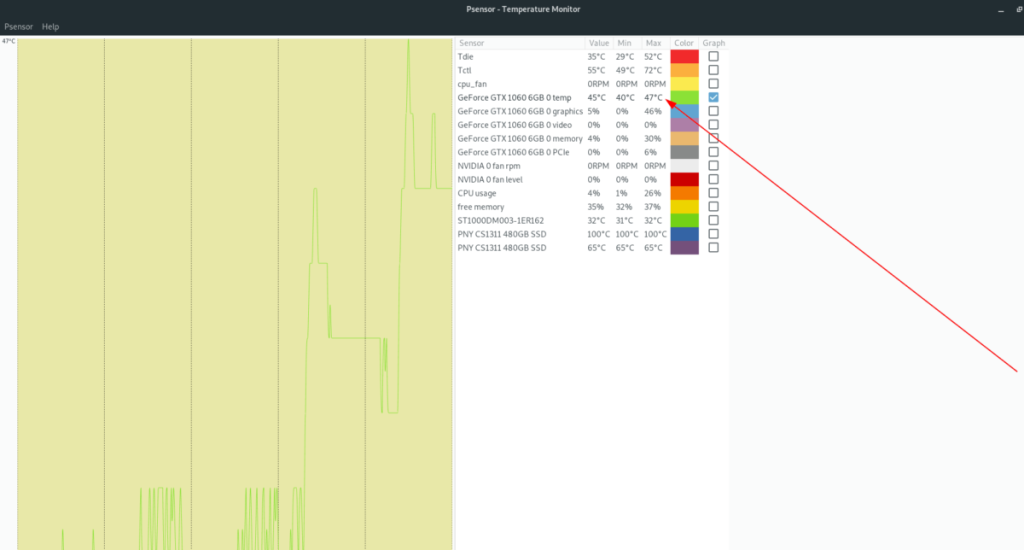
¿Quiere hacer un seguimiento de la temperatura de su tarjeta gráfica en Linux a lo largo del tiempo? ¡Psensor puede hacerlo! Marque la casilla en la columna "Gráfico" junto a su tarjeta gráfica para habilitar el seguimiento. Luego, siéntese y observe el gráfico en tiempo real.
Aquellos que tienen una tarjeta gráfica Nvidia y usan el controlador propietario de Linux tienen una manera increíblemente fácil de verificar la temperatura de la GPU, ya que la aplicación Nvidia X Server Settings muestra una lectura de temperatura en tiempo real.
Nota: Todas las distribuciones de Linux que ofrecen el controlador propietario de Nvidia también ofrecen la aplicación de configuración del servidor Nvidia X, por lo que no es necesario repasar cómo instalarla. Dicho esto, si su sistema operativo Linux no lo tiene instalado, diríjase a pkgs.org para aprender cómo hacer que funcione en su sistema.
La verificación de la temperatura de una tarjeta gráfica Nvidia con la configuración del servidor Nvidia X comienza iniciando la aplicación. Para hacer esto, presione Alt + F2 para abrir el lanzador rápido. Luego, escriba nvidia-settings y presione Enter para iniciarlo.

Una vez que la aplicación de configuración del servidor Nvidia X esté abierta, haga clic en "Configuración térmica" en la barra lateral. En esta área, podrá ver una lectura en tiempo real de la temperatura de su GPU Nvidia.
Controle fácilmente los ordenadores de su red con KontrolPack. Conecte y administre fácilmente ordenadores con diferentes sistemas operativos.
¿Quieres realizar tareas repetidas automáticamente? En lugar de tener que pulsar un botón manualmente varias veces, ¿no sería mejor que una aplicación...?
iDownloade es una herramienta multiplataforma que permite descargar contenido sin DRM del servicio iPlayer de la BBC. Permite descargar vídeos en formato .mov.
Hemos estado cubriendo las características de Outlook 2010 con mucho detalle, pero como no se lanzará antes de junio de 2010, es hora de mirar Thunderbird 3.
De vez en cuando, todos necesitamos un descanso. Si buscas un juego interesante, prueba Flight Gear. Es un juego gratuito, multiplataforma y de código abierto.
MP3 Diags es la herramienta definitiva para solucionar problemas en tu colección de música. Etiqueta correctamente tus archivos MP3, añade carátulas de álbumes faltantes y corrige el VBR.
Al igual que Google Wave, Google Voice ha generado un gran revuelo en todo el mundo. Google busca cambiar la forma en que nos comunicamos y, dado que se está convirtiendo en...
Hay muchas herramientas que permiten a los usuarios de Flickr descargar sus fotos en alta calidad, pero ¿hay alguna forma de descargar Favoritos de Flickr? Recientemente, descubrimos...
¿Qué es el sampling? Según Wikipedia, «es el acto de tomar una porción, o muestra, de una grabación de sonido y reutilizarla como un instrumento o...
Google Sites es un servicio de Google que permite alojar un sitio web en su servidor. Sin embargo, existe un problema: no incluye una opción integrada para realizar copias de seguridad.



![Descarga FlightGear Flight Simulator gratis [Diviértete] Descarga FlightGear Flight Simulator gratis [Diviértete]](https://tips.webtech360.com/resources8/r252/image-7634-0829093738400.jpg)




